给同心圆添加红色渐变和阴影效果
1、打开word,进入其主界面;
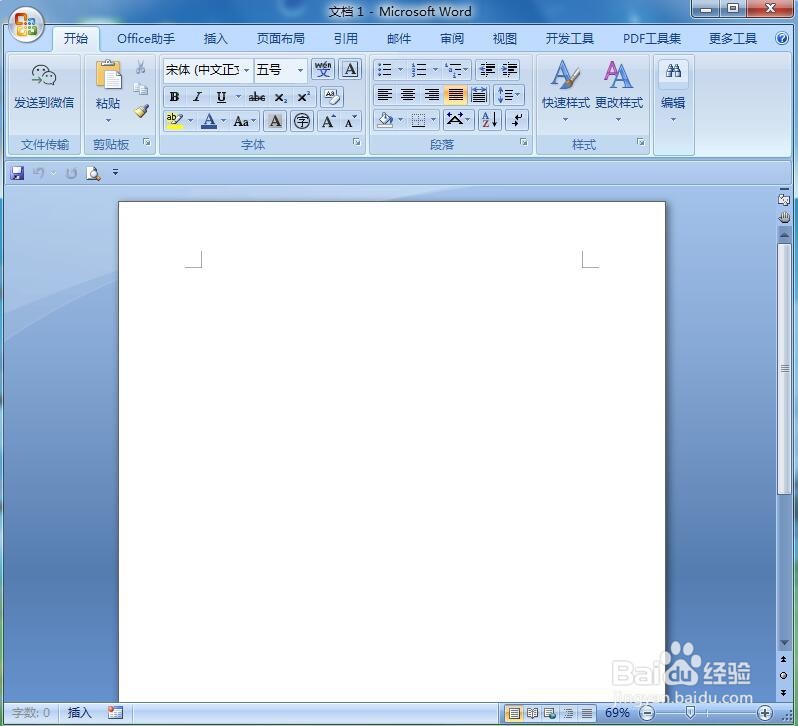
2、点击插入,选择形状工具中的同心圆;
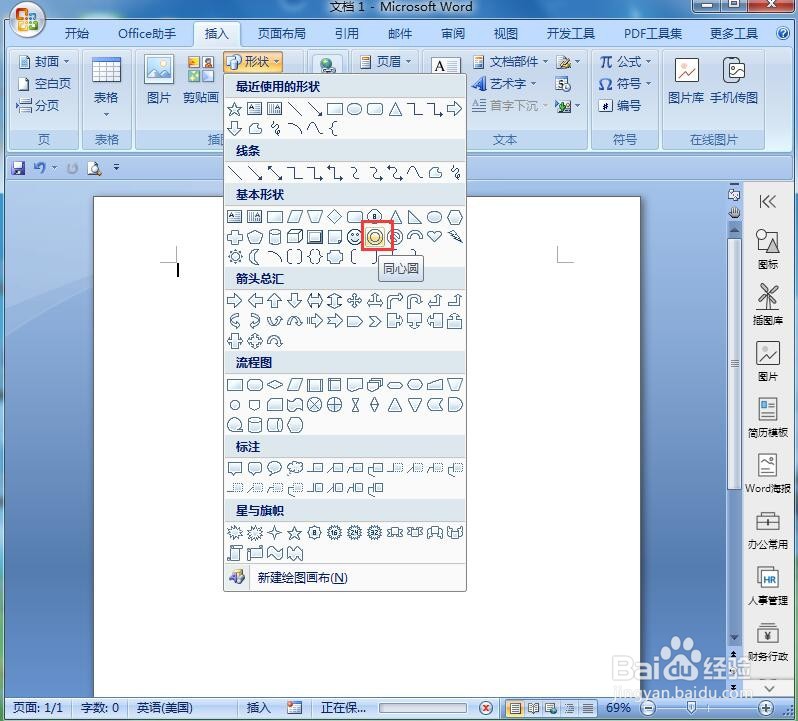
3、按下鼠标左键不放,拖动鼠标,画好一个同心圆;
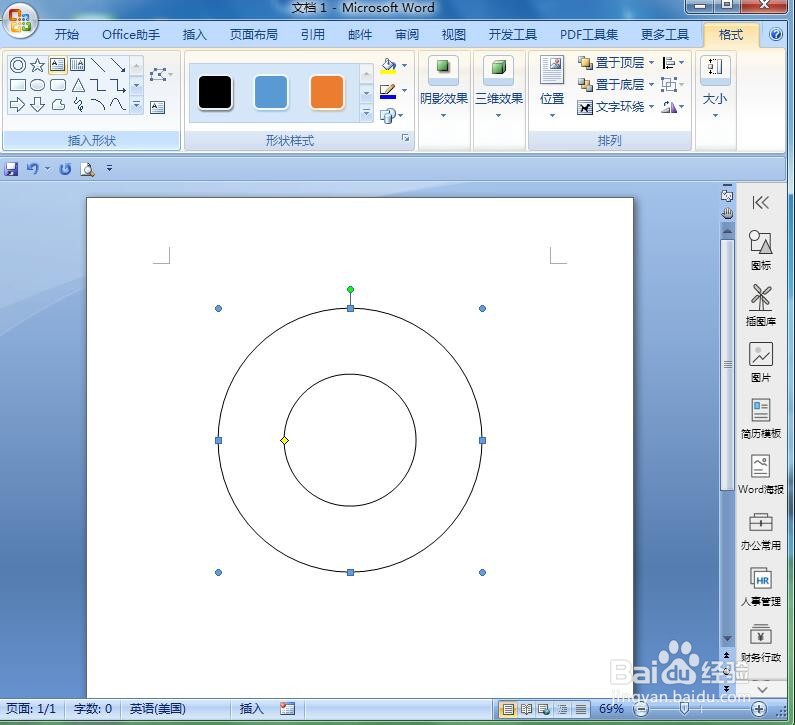
4、点击形状填充,选择渐变下的其他渐变;

5、选择渐变填充,点击双色,将颜色2设为红色,按确定;
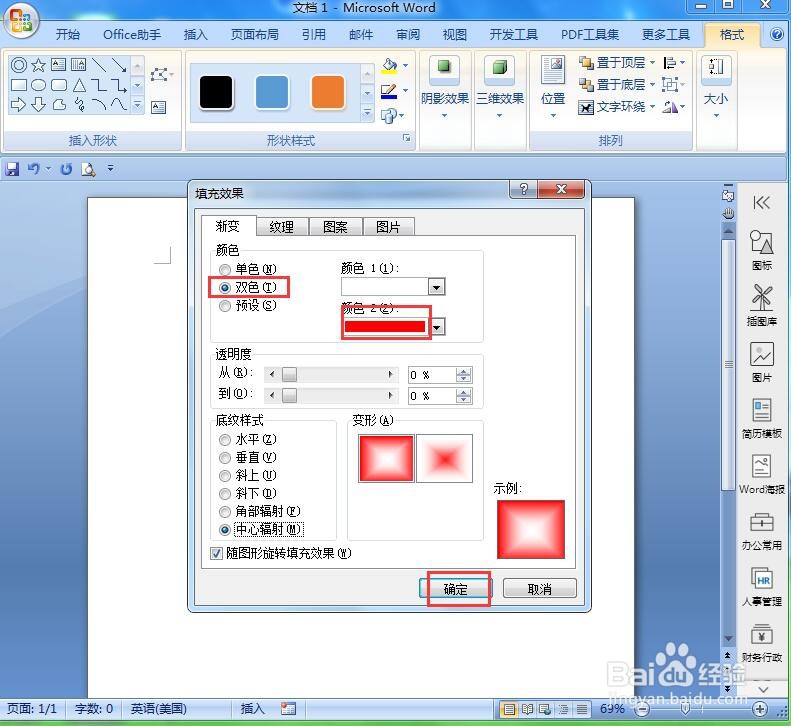
6、点击阴影效果,添加阴影样式6;
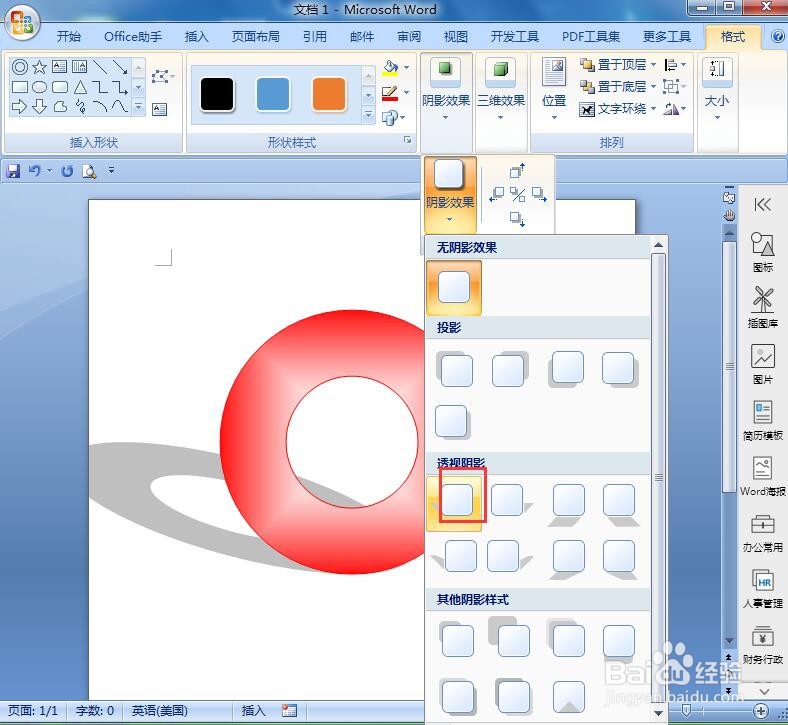
7、我们就给同心圆添加上了红色渐变和阴影效果。
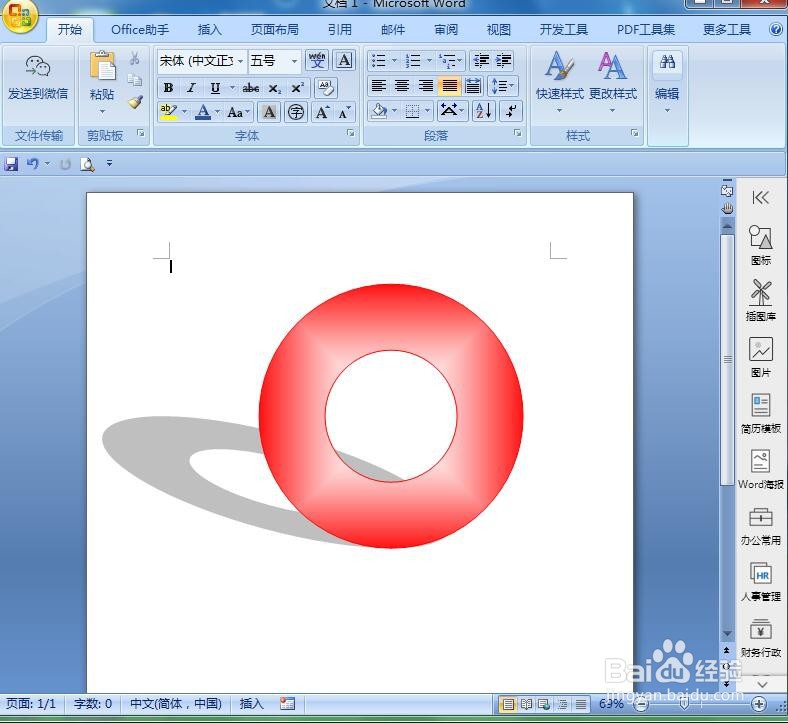
声明:本网站引用、摘录或转载内容仅供网站访问者交流或参考,不代表本站立场,如存在版权或非法内容,请联系站长删除,联系邮箱:site.kefu@qq.com。
阅读量:88
阅读量:71
阅读量:107
阅读量:75
阅读量:153